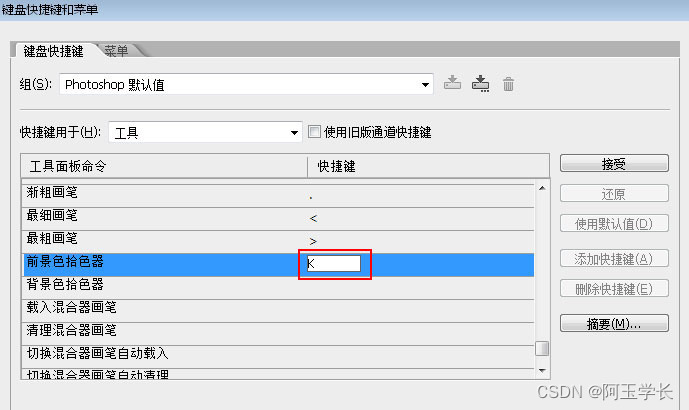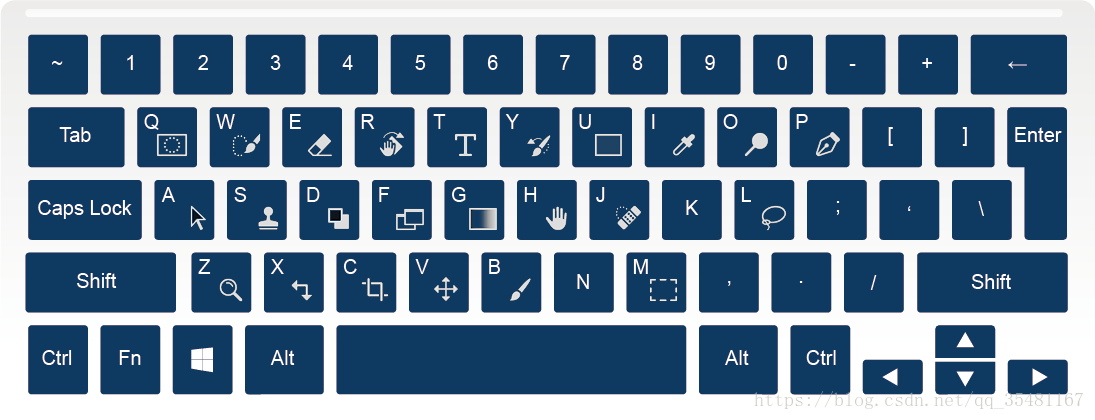快捷键
- 新建 文档 Ctrl + N
- 新建图层 Ctrl + Shift + N 会出现命名选择框
- Ctrl + Shift +Alt + N 直接新建出图层,命名随机
- 保存 Ctrl + S
- 另存为 Ctrl + Shift + S
- 放大 Ctrl + +(加号,小键盘上的也可以) Ctrl + 0(放大到3200%)
- 缩小 Ctrl + -(减号,小键盘上的也可以)Ctrl + 1(缩小到0.2%)
- Alt + 滚轮 可以实现放大缩小
- 撤销/重做 Ctrl + Z (注意并不可以一直返回)
- Ctrl + Alt + Z (可以一直返回到最初的状态)
- Ctrl + Shift + Z (与上面一个快捷键相反,可以从最初的状态,一步一步的返回到之前最后一次操作的状态)
- Ctrl + D 可以取消快速选择工具等等的选择状态,也就是 取消选择
- Alt + Delete 填充前景色
- Ctrl + Delete 填充后景色,也就是下面的图片中的白色,红色为前景色。

- X 切换前后景的颜色,也就是下面的图标的功能
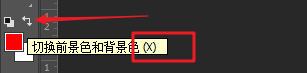
- Ctrl + J 是复制图层
- Ctrl + G 给图层编组
- Ctrl + Shift + G 取消编组
- Ctrl + T 添加变换框 ,加上变换框后 按住shift键,可以实现等比例缩放。按住Ctrl键可以扭曲变换
- Ctrl + R 调出标尺
- B 调出画笔 调出画笔后 右括号】可以 放大 笔的大小,左括号【 可以缩小 笔的大小,还可以使用快捷方式 长按Alt键 同时长按鼠标右键 ,不要按鼠标左键,直接滑动鼠标,也可以调节画笔的大小。
- V 快速选中移动工具
- M 快速选中 矩形选择框
- T 快速选中文字功能
- Ctrl + Shift + I 反向选择
- Delete 删除选中的部分
- Ctrl + C 、Ctrl + V 复制粘贴图层
- Ctrl + E 合并图层
- Ctrl + Shift + Alt + T 重复上一次的变换操作,可以用于做立体字。
- Ctrl + K 打开常用设置
- 按住空格键 当光标转化为小抓手的时候 单击鼠标左键 来回移动观察细节(相当于下xmind中的鼠标中键的效果)
-Ctrl + Alt + I 打开图像的大小设置
-Ctrl + Alt +C 打开图像的画布尺寸设置
小技巧
-
在前期对于工具不熟悉(不知道名字等等)的情况下,可以按照下面设置,快速看出工具名称,如下面的工具名称为渐变/线性

-
总是使用Ctrl + 加号/减号,的方式觉得很慢,不直观怎么办?可以在窗口中打开导航器,就可以直观的看见缩放的比例,以及所处的位置。拖动下面的比例进度条,就可以调整缩放比例。最大可以到3200% ,最小可以到0.2%。

-
对于一个psd源文件,怎么看对它进行过哪些操作?可以将历史记录打开。在窗口下找到历史记录点击一下就可以了直观的看见自己进行过哪些操作了。
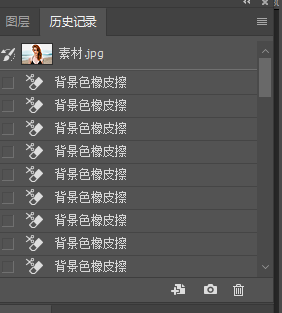
不仅如此,历史记录还可以对一个状态的文件创建一个新的文档,也就是新建一个新的psd文件,将现在的操作重新复制了一份。相当于是做了一次备份。 -
在视图中找到标尺,可以清晰的看见图片的尺寸,也可使用快捷键 Ctrl + R调出。
-
调出画笔 调出画笔后 右括号】可以 放大 笔的大小,左括号【 可以缩小 笔的大小,还可以使用快捷方式 长按Alt键 同时长按鼠标右键 ,不要按鼠标左键,直接滑动鼠标,也可以调节画笔的大小。
-
使用 Ctrl + T 添加变换框后 :按住shift键,可以实现等比例缩放。按住Ctrl键可以扭曲变换,变换好了之后可以在空白处点一下取消选择,也可以直接使用回车键取消变换框。
-
Ctrl + T 后,在变换框的里面用鼠标右键单击一下可以看见有许多的变换的形式。
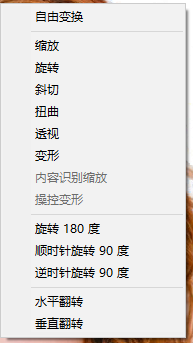
-
变换框可以利用移动工具中的,显示变换控件,达到相同的目的,不够一般不会勾选,会对其他的操作产生一点影响

-
变换框中可以设置中心点,将中心点移动到一个想要的位置,可以在变换过程中,保证中心点的位置不变。操作方法就是直接移动变换的中心小点到想要不变的位置就可以了。
-
想将一张图片或者是一个图层,一个小的部件,移动到另外一张照片中去,除了可以使用Ctrl + C Ctrl + V的方式外,还可以直接拖动到另一张照片上了之后,才松开鼠标。就可以复制过去了,也可以直接拖动想要复制的图层到另外一张照片上去,也是一样可以达到的。
-
图层的复制方式:第一种:安装Alt键,直接用鼠标左键拖动想要复制的部分。第二种,使用快捷键 Ctrl + J 。第三种:拖动想要复制的图层到图层悬浮工具中的新建图层。
-
按住Ctrl 键 点选需要移动的图层,可以同时移动多个图层,当然也可以对图层进行编组,在使用移动工具的时候,选择移动的基本单位为组,就可以同时移动多个图层了。

-
也可以使用鼠标左键从画布的外面向照片里面滑动,也可以同时选中多个图层,实现同步移动。
-
按住Alt 键 将鼠标放在两个图层的中间,当出现一个箭头的时候,点一下箭头就可以创建剪贴蒙版了(不是一般意义上的蒙版),想要取消,同样的方法,点一下箭头就可以取消。
-
Ctrl + K 打开设置后,在工具 里面,可以设置用滚轮缩放,设置之后就可以直接使用鼠标滚轮进行画面显示尺寸的调节了。
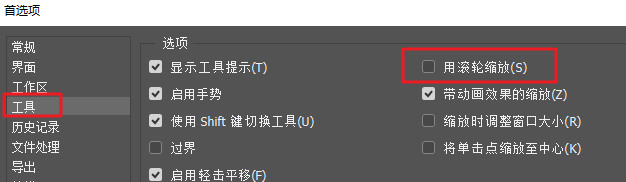
-
在窗口菜单栏中点击样式,可以直接使用PS自带的许多的样式。
-
双击一个图层,可以为图层设置样式,设置好样式之后,可以右键图层拷贝样式,然后右键其他的图层,粘贴样式,同样也可以右键清除样式。
-
使用上下左右方向键可以实现 1 像素 1像素的微调。可以使用 Alt + 方向键,实现微调 1 像素并复制图层,如果是字体的话,就可以实现立体字了。
-
想利用工具话正方形,圆形,直线,都需要配合Shift键使用才可以达到。
-
移动工具中的自动选择在移动直线这样小的部件的时候,建议不要打开,因为很难选中他们,取消掉自动选择后,直接选中对应想要移动的图层,在画布上点任意位置,移动的都是这个图层上的信息,不会移动别的图层的。
-
在画多边形的时候,选了工具,画好了,但是如果没法填充颜色的话,就需要设置一下形状了如下
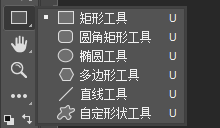

这里一定要选形状,才可以看见后面的填充选项。 -
选中了画笔,原本因为是一个圆圈,但是却是一个十字架形状,那么一定是你点中了大写键。
-
在以前版本中的调整边缘,现在已经被合并在选择并遮住功能里面去了,进去调节好了之后,可以使用右下角的确认或者取消退出选择并遮住模式。
-
在调节图层的样式的时候,可以按住Alt键,会看见右边的取消按键变成了复位键(也就是重置的意思),不只是在设置图层样式的时候,在调节颜色等等的时候也是适用的。
-
打开文件的一个新方式:双击工作区空白部分就可以打开一个文件夹进行选择文件。
-
Ctrl +R 显示出标尺了之后,可以直接从标尺上拉出一条线出来,可以用作参考线。一般用于移动过程中的参考。
-
调出工具栏选项的两种方法,一种是鼠标右键工具图标,一种是鼠标左键长按工具图标。
-
如果你的属性栏,跟以前的不一样了,比如说移动工具的属性栏原本应该是这样的:

但是现在却变成这样了:

那是因为你设置了首选项中的工作区中的启用窄选项栏功能,关闭就可以了,这样选项估计是针对13英寸左右的电脑的吧,15.6英寸的电脑是不需要设置的。可以完整的显示全部。